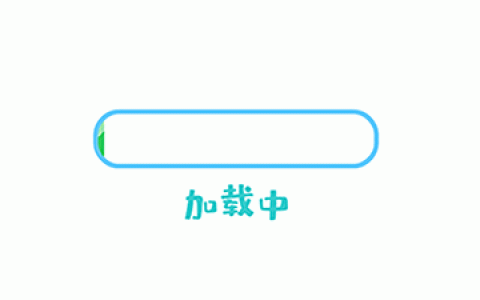在在线购物过程中,订单超时是一个常见的问题,尤其是在繁忙的购物季节。对于Lazada用户来说,了解订单超时的取消政策是非常重要的。本文将为您详细介绍Lazada订单超时多久会取消以及相关的注意事项。
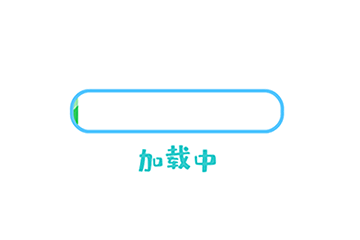
1、在买家下单之后,卖家要在48小时内对订单进行处理,状态要转为“Ready to Ship”(不包括星期六星期日及法定公众假期);
2、之后就要在后台选择将货物发送到Lazada国内的分拣中心;
3、然后要到卖家后台填写物流运单号,要保证物流信息在48小时内有更新,否则如果物流单号无法被追踪,那么Lazada是可能会取消订单的。
4、货物要在5天内到达分拣中心,否则同样会取消订单。
分拣中心收到货物之后,卖家就不用再担心产品发货的问题,都是有Lazada负责打包、运输派送。卖家等待订单状态变为“妥投”之后,平台就会打款到你的账户了。
Lazada发货超时怎么办
Lazada发货超时的情况,最主要就是因为物流公司运输不及时等情况导致的,那么卖家可以找物流公司获取相关的证明材料,是因为什么原因导致物流信息没有更新,然后向平台客服申诉,还是有可能可以撤销处罚的。
Lazada发货超时
如何避免Lazada发货超时?
1、找一家靠谱的物流公司
一家靠谱的物流公司是非常重要的,这样可以保证产品的运输时效,避免因为途中出现问题导致产品不能及时到达Lazada分拣中心,而导致不必要的影响。
当然大家也可以跟其他卖家一起拼单,符合要求的话,Lazada也是会安排上门收件的,这样会更有保障。
2、选择离自己近的仓库
现在Lazada分拣中心有深圳和义务两个对内地卖家开放。大家要根据自己的地理位置选择一个离自己比较近的仓库,这样货物运输时间也会更短一些。
还可以设置延长发货时间,这样可以让自己有更充足的时间去备货,但是对店铺的转化也会有一定影响,大家要自己去衡量一下。
Lazada发货超时的处罚也是比较严格的,所以大家一定要了解清楚平台的发货规则,并及时处理,按要求发货。如果在48小时内无法发货的话,那么就不要发货了,因为一旦平台取消订单,那么你的物流运费支付了,但之后又会被退回,这样成本可不低。
()
发布者:小吴, 小吴,转转请注明出处:https://seowki.com/seo/294204.html